Często niektóre zdjęcia oddają uczucia, nastrój i myśli fotografa. Prosty podpis na zdjęciu może wzmocnić ten efekt. Wybierając piękną czcionkę i odpowiednią frazę, możesz dodać ujęcie jasności, osobiste wrażenia i sprawić, by przemówiło. Lub rozważ inną opcję: wystarczy zrobić kartkę z życzeniami ze zdjęcia. I znowu, wracając do potrzeby zapoznania się z takim narzędziem Adobe Photoshop, jak „Tekst”.
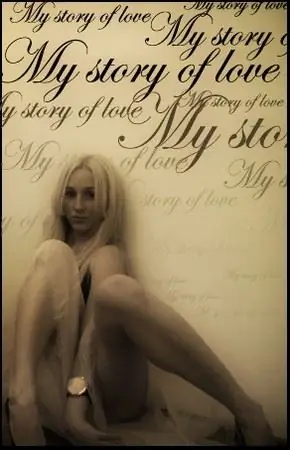
Niezbędny
Fotografia Adobe Photoshop
Instrukcje
Krok 1
Bardzo łatwo go znaleźć na pasku narzędzi. Ikona wygląda jak litera „T”. Jeśli rozwiniesz pasek narzędzi, zobaczysz, że jest tam zwykły tekst pionowy i poziomy, a także pionowy i poziomy tekst maskujący. Użyjemy zwykłego.
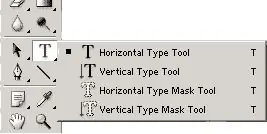
Krok 2
Przygotuj żądane zdjęcie, przetwórz je w Photoshopie według własnych upodobań. Teraz chwyć narzędzie tekstowe. Umieść kursor w miejscu zdjęcia, w którym chcesz umieścić podpis. Zostanie utworzona nowa warstwa tekstowa. Napisz wymagane wiersze.
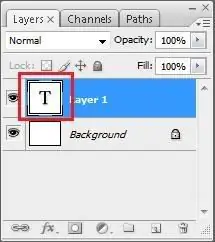
Krok 3
Jak na razie tekst nie wygląda zbyt ładnie: zwykła czcionka, czarny kolor, brak efektów. Po pierwsze, możesz trochę sformatować tekst. W górnym panelu znajdziesz narzędzia, które pomogą Ci zmienić czcionkę, rozmiar, położenie i deformację. Skorzystaj również z menu bocznego. Jest tu wiele ustawień, a tekstem można sterować, jak chcesz. Wybierz czcionkę, która pasuje do Twojego ujęcia, dostosuj ją według własnego uznania i w razie potrzeby ponownie pokoloruj.
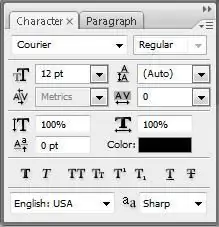
Krok 4
Możesz także zastosować style wizualne do tekstu. Znajdziesz je w prawym górnym rogu strony. Wypróbuj różne style. Wszystko to sprawia, że tekst jest ciekawy i niezwykły. Gdy jesteś zadowolony z wyniku, zapisz dokument. Teraz zdjęcie stało się piękniejsze i bardziej wyraziste. Możesz go komuś podarować lub podzielić się swoim nastrojem z przyjaciółmi.






